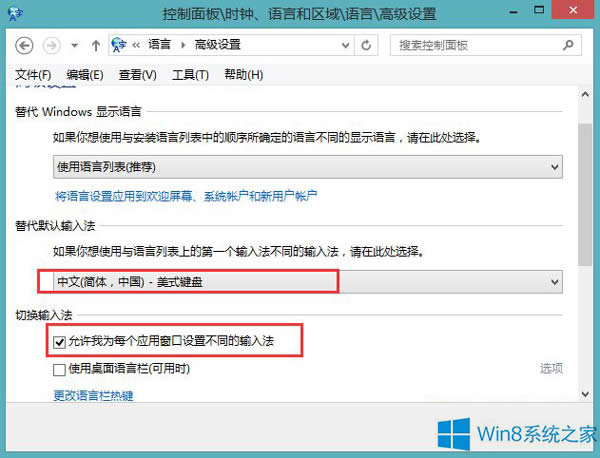Windows8系统如何添加中文简体美式键盘?
发布时间:2022-01-28 文章来源:xp下载站 浏览: 64
|
Windows 8是美国微软开发的新一代操作系统,Windows 8共有4个发行版本,分别面向不同用户和设备。于2012年10月26日发布。微软在Windows 8操作系统上对界面做了相当大的调整。取消了经典主题以及Windows 7和Vista的Aero效果,加入了ModernUI,和Windows传统界面并存。同时Windows徽标大幅简化,以反映新的Modern UI风格。前身旗形标志转化成梯形。 Win8系统的默认输入法中没有中文简体的美式键盘,用户需要自己去添加美式键盘。那么Win8系统如何添加中文简体美式键盘呢?下面就来介绍一下Win8系统如何添加中文简体美式的步骤。
具体操作如下: 1、打开控制面板—时钟、语言和区域—语言,点击“添加语言”,选择“英语”—打开,选择“英语(美国)” —添加。 2、选择“English(United States)”,上移到首项,然后将中文语言删除。 3、打开注册编辑器:HKEY_CURRENT_USER\Keyboard Layout\Preload,修改“1”的键值为“00000804”,然后在Substitutes项中新建字符串值,名称为“00000804”,键值为“00000409”,关闭注册编辑器,注销后重新登录。 4、再打开控制面板—时钟、语言和区域—语言,会看到已经添加了“中文”,并且键盘布局是“美式键盘”,点击中文的选项-添加输入法,添加“微软拼音”—保存。 5、将中文语言上移到首项,删除“English(United States)”语言项,设置完毕。这样中文(美式键盘)即是系统默认的首项输入法了,可以通过按“Ctrl+Shift”或者“Win+空格”来切换到微软拼音。 以上就是Win8系统如何添加中文简体美式键盘的全部内容了,切换到中文简体美式键盘后就可以输入英文了。 Windows 8是对云计算、智能移动设备、自然人机交互等新技术新概念的全面融合,也是“三屏一云”战略的一个重要环节。Windows 8提供了一个跨越电脑、笔记本电脑、平板电脑和智能手机的统一平台。 |
本文章关键词: Win8系统如何添加中文简体美式键盘?
相关文章
本类教程排行
系统热门教程
本热门系统总排行